在WPS文字中,我们将展示如何插入竖向文本框以呈现各类信息,请参阅相关教程。
1、 打开wps文字,进入其主界面中;
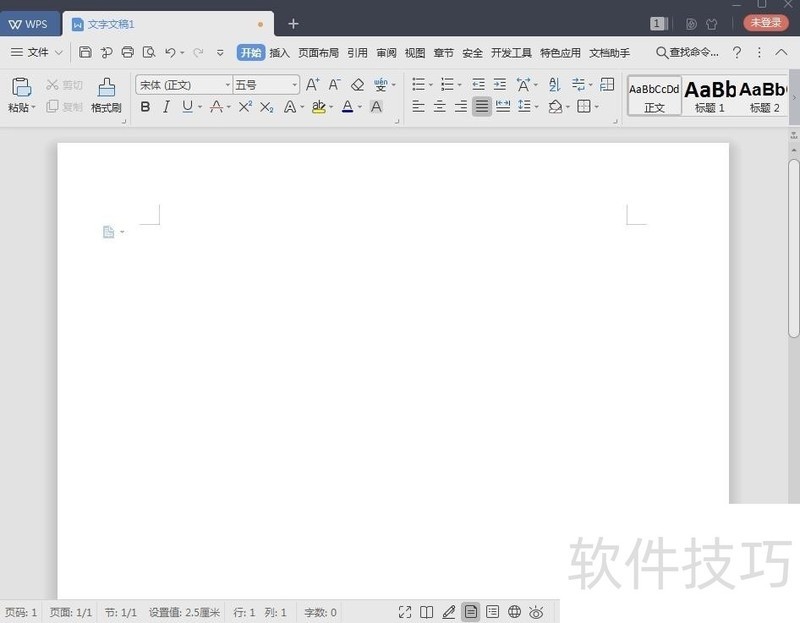
2、 点击wps的插入菜单;
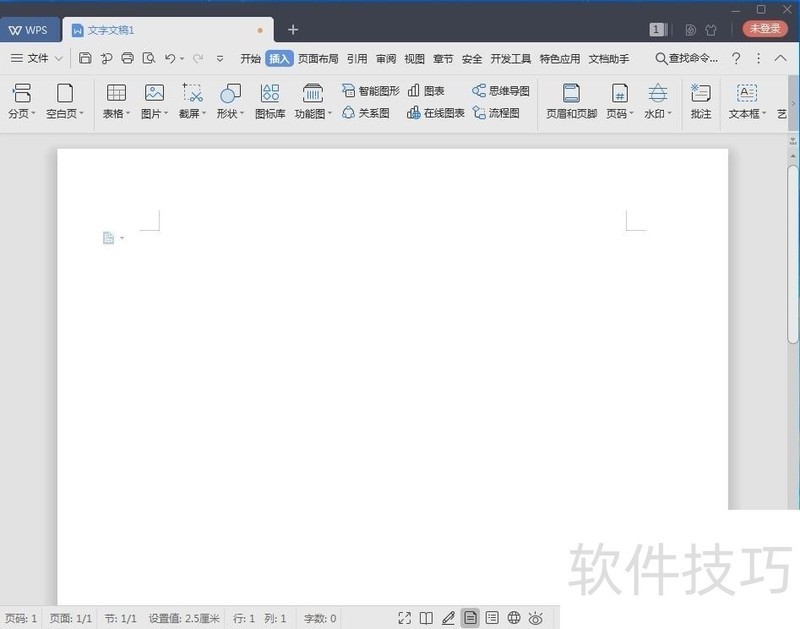
3、 选择工具栏中的形状;
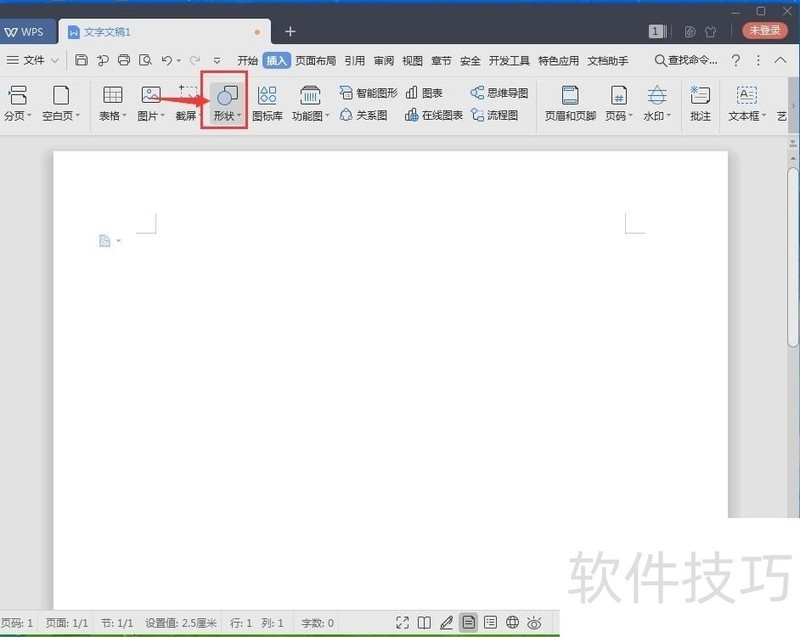
4、 在基本形状中点击垂直文本框,选中它;
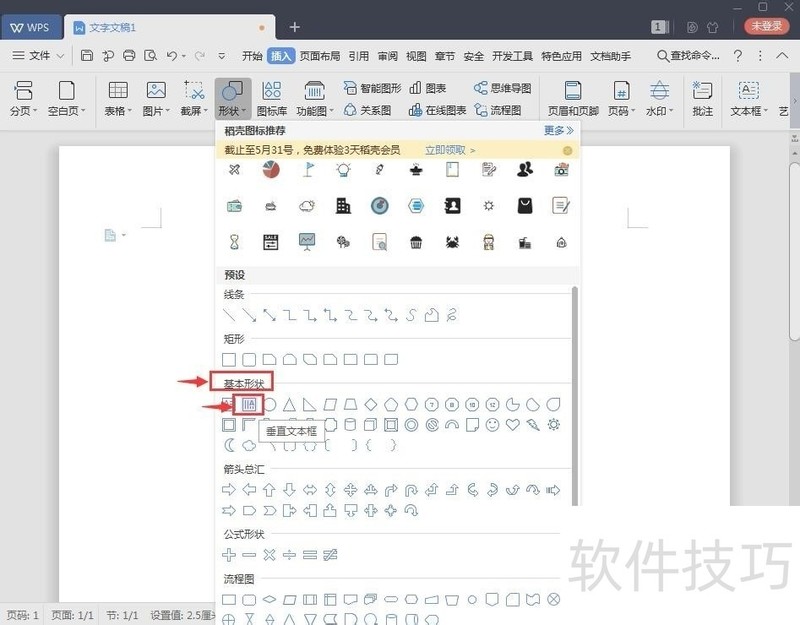
5、 鼠标变成十字形状,在页面中拖动鼠标,画出一个垂直文本框;
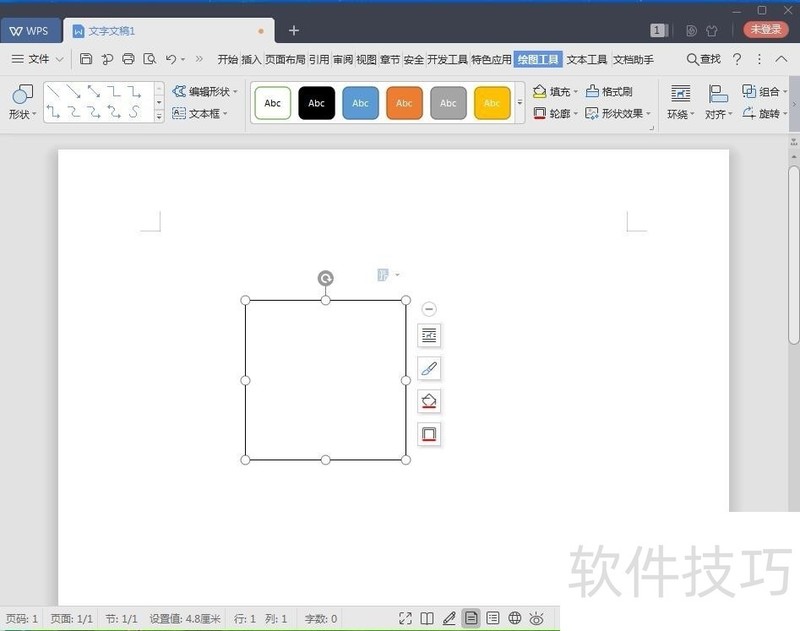
6、 找到文本框中闪动的光标,我们就可以在此输入文本内容;
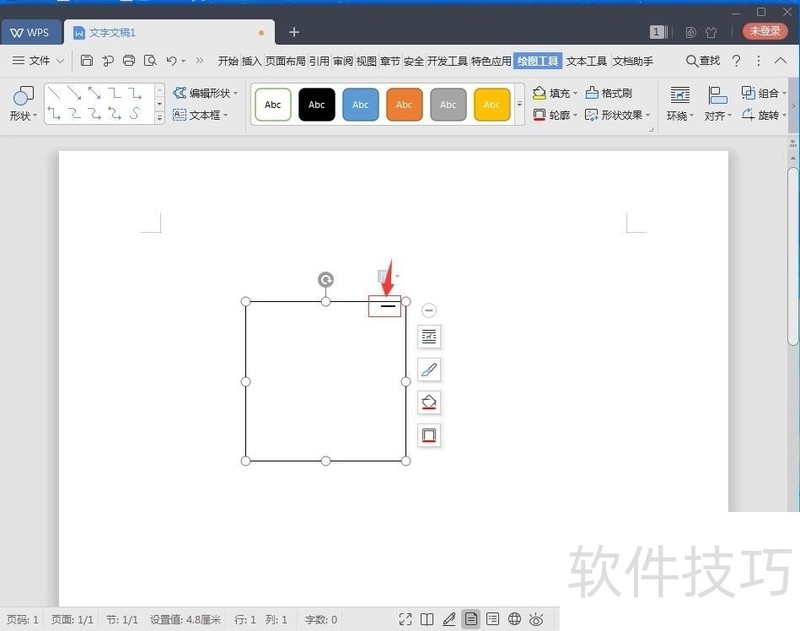
7、 输入需要的文字;
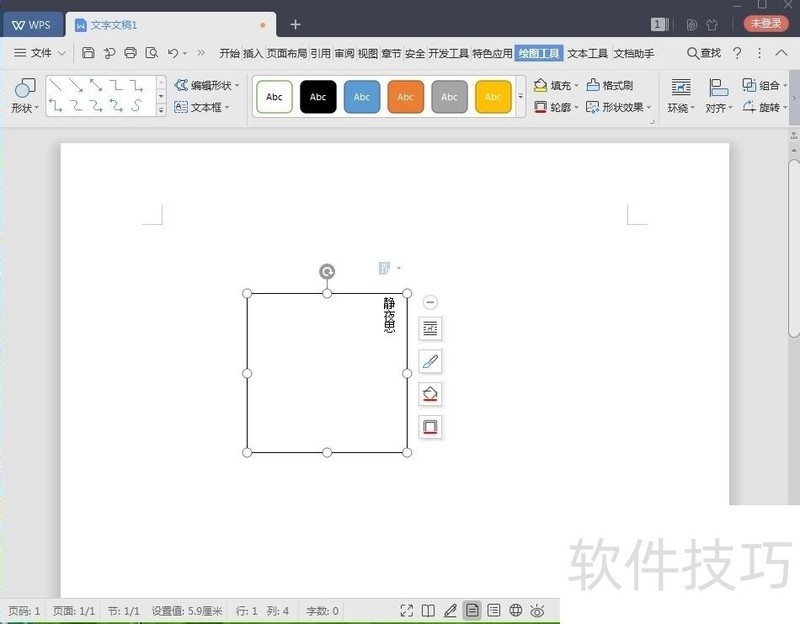
8、 选中文字,在文字上按右键,打开快捷菜单,选择修改好字号;
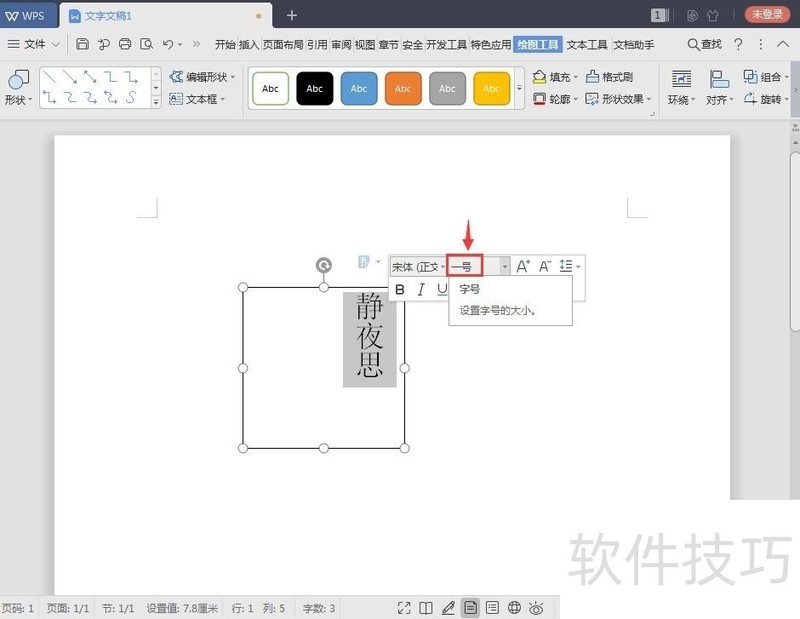
文章标题:怎样在wps文字中插入垂直文本框?
文章链接://www.hpwebtech.com/jiqiao/201557.html
为给用户提供更多有价值信息,ZOL下载站整理发布,如果有侵权请联系删除,转载请保留出处。
- 上一问:WPS2019怎么把一张图片分成几个小图
- 下一问:如何开启wps文档的护眼模式
相关软件推荐
其他类似技巧
- 2025-01-22 10:06:02WPS幻灯片中中如何将形状导出为图片格式
- 2025-01-22 09:55:01wps护眼模式怎么设置
- 2025-01-22 09:50:02WPS如何为图片添加阴影效果?
- 2025-01-22 07:13:01如何快速复制到当前工作薄多个工作表中
- 2025-01-22 06:52:01WPS如何给图片添加好看边框样式?
- 2025-01-22 06:50:01怎样将WPS ppt转换为word文档
- 2025-01-22 06:15:02wps如何进入改写模式
- 2025-01-22 06:00:01WPS表格文档如何删除多余的行数据
- 2025-01-21 11:01:01wps表格中如何设置一列拒绝录入重复项
- 2025-01-21 09:49:01WPS表格怎么将多个表格数据合并到一个表格中?
金山WPS Office软件简介
WPS大大增强用户易用性,供用户根据特定的需求选择使用,并给第三方的插件开发提供便利。ZOL提供wps官方下载免费完整版。软件特性:办公, 由此开始新增首页, 方便您找到常用的办公软件和服务。需要到”WPS云文档”找文件? 不用打开资源管理器, 直接在 WPS 首页里打开就行。当然也少不了最近使用的各类文档和各种工作状... 详细介绍»









